Guide d’utilisation de l’Apple Watch
- Bienvenue
- Nouveautés
-
- Gestes avec l’Apple Watch
- Utiliser le geste « Toucher deux fois » pour effectuer des actions courantes
- Configurer l’Apple Watch et la jumeler avec l’iPhone
- Configurer plusieurs Apple Watch
- Jumeler l’Apple Watch avec un nouvel iPhone
- L’app Apple Watch
- Charger l’Apple Watch
- Allumer et réactiver l’Apple Watch
- Verrouiller ou déverrouiller l’Apple Watch
- Changer de langue et d’orientation sur l’Apple Watch
- Retirer, changer ou ajuster le bracelet de l’Apple Watch
-
- Apps sur l’Apple Watch
- Ouvrir des apps
- Organiser les apps
- Obtenir plus d’apps
- Lire l’heure
- Icônes d’état
- Centre de contrôle
- Utiliser les modes de concentration
- Ajuster la luminosité, la taille du texte, les sons et les vibrations
- Voir les notifications et y répondre
- Modifier les réglages des notifications
- Utiliser Défilement intelligent pour afficher des widgets aux moments opportuns
- Gérer votre identifiant Apple
- Utiliser des raccourcis
- Afficher la durée d’exposition à la lumière du jour
- Configurer Lavage des mains
- Connecter l’Apple Watch à un réseau Wi-Fi
- Connecter des écouteurs ou des haut-parleurs Bluetooth
- Transférer des tâches depuis l’Apple Watch
- Déverrouiller son Mac avec l’Apple Watch
- Déverrouiller son iPhone avec l’Apple Watch
- Utiliser l’Apple Watch sans son iPhone jumelé
- Configurer et utiliser le service cellulaire sur l’Apple Watch
-
- Premiers pas avec Apple Fitness+
- S’abonner à Apple Fitness+
- Trouver des exercices Fitness+ et des séances de méditation
- Commencer un exercice ou une séance de méditation Fitness+
- Créer un programme personnalisé dans Apple Fitness+
- S’entraîner à plusieurs avec SharePlay
- Modifier ce qui apparaît à l’écran pendant un exercice Fitness+ ou une séance de méditation
- Télécharger un exercice Fitness+
-
- Alarmes
- Oxygène sanguin
- Calculette
- Calendrier
- Télécommande
- Contacts
- ECG
- Traitements
- Memoji
- News
- À l’écoute
- Rappels
- Bourse
- Chronomètre
- Minuteurs
- Astuces
- Dictaphone
- Talkie-walkie
-
- À propos de Cartes
- Apple Pay
- Configurer Apple Pay
- Effectuer des achats
- Envoyer, recevoir et demander de l’argent avec l’Apple Watch (États-Unis uniquement)
- Gérer Apple Cash (États-Unis uniquement)
- Utiliser Cartes pour les cartes
- Utiliser des cartes de fidélité
- Payer avec l’Apple Watch sur Mac
- Prendre les transports en commun
- Utiliser un permis de conduire ou une pièce d’identité fédérale
- Utiliser des clés numériques
- Utiliser les cartes de vaccination contre la COVID-19
- Fuseaux
-
- VoiceOver
- Configurer l’Apple Watch à l’aide de VoiceOver
- Notions élémentaires de l’Apple Watch avec VoiceOver
- Recopie de l’Apple Watch
- Contrôler les appareils à proximité
- AssistiveTouch
- Utiliser une plage braille
- Utiliser un clavier Bluetooth
- Zoom
- Énoncer l’heure avec un retour tactile
- Ajuster la taille du texte et les autres réglages visuels
- Ajuster les réglages relatifs aux facultés motrices
- Configurer et utiliser le mode RTT
- Réglages audio d’accessibilité
- Écrire pour parler
- Utiliser les fonctionnalités d’accessibilité avec Siri
- Le raccourci d’accessibilité
-
- Informations importantes concernant la sécurité
- Informations importantes concernant la manipulation
- Modification non autorisée de watchOS
- Informations d’entretien du bracelet
- Déclaration relative à la compatibilité FCC
- Déclaration relative à la compatibilité ISDE Canada
- Informations sur l’Ultra Wideband
- Informations concernant la mise au rebut et le recyclage
- Apple et l’environnement
- Copyright
Astuces
Dans l’app Astuces ![]() , découvrez des collections d’astuces vous aidant à tirer pleinement profit de votre Apple Watch.
, découvrez des collections d’astuces vous aidant à tirer pleinement profit de votre Apple Watch.
Obtenir des astuces
Utilisez l’app Astuces ![]() sur votre Apple Watch pour découvrir de nouvelles fonctionnalités de watchOS, apprendre à personnaliser votre montre, et plus encore.
sur votre Apple Watch pour découvrir de nouvelles fonctionnalités de watchOS, apprendre à personnaliser votre montre, et plus encore.
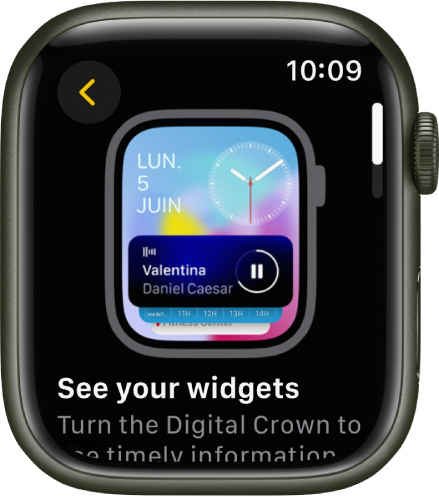
Lire des astuces sur l’Apple Watch
Ouvrez l’app Astuces
 sur votre Apple Watch.
sur votre Apple Watch.Touchez une collection d’astuces, puis faites défiler l’écran vers le bas pour lire une astuce.
Si une astuce contient une animation, touchez
 pour revoir l’animation.
pour revoir l’animation.Si cette dernière inclut un bouton Essayer, touchez-le pour découvrir en action ce que vous avez lu sur votre Apple Watch.
Faites défiler vers le bas pour afficher l’astuce suivante.
Astuce : pour afficher rapidement les dernières astuces, ajoutez le widget Astuces à la pile Défilement intelligent et ajoutez la complication Astuces au cadran.